- Yazar Jason Gerald [email protected].
- Public 2023-12-16 11:44.
- Son düzenleme 2025-01-23 12:50.
Bu wikiHow makalesi sana, bir masaüstü internet tarayıcısı aracılığıyla fotoğrafları/geçmiş sokak koşullarını görüntüleyebilmen için Google Haritalar'daki Sokak Görünümü görünümünde farklı bir tarihe nasıl geçileceğini öğretir.
Adım
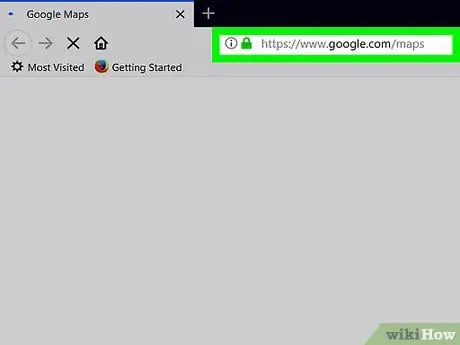
Adım 1. Bir internet tarayıcısı aracılığıyla Google Haritalar sitesini açın
Tarayıcınızın adres çubuğuna maps.google.com yazın, ardından klavyenizde Enter veya Return tuşuna basın.
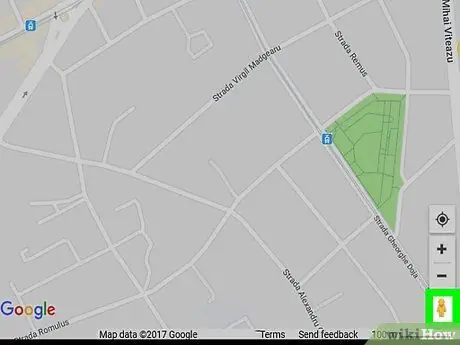
Adım 2. Turuncu “Sokak Görünümü” simgesini arayın
Bu düğme, haritanın sağ alt köşesinde görünen küçük turuncu insan simgesine benziyor. Bu seçenek, mevcut konumlardaki fotoğrafları veya gerçek yol koşullarını görüntülemenizi sağlar.
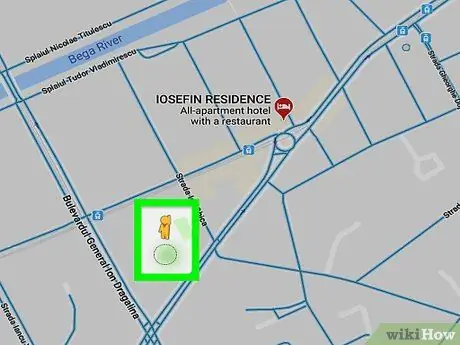
Adım 3. Turuncu insan simgesini haritaya sürükleyip bırakın
Bundan sonra, harita görünümü “Sokak Görünümü” görünümüne geçecek ve seçilen konumun fotoğrafları birinci şahıs bakış açısıyla görüntülenecektir.
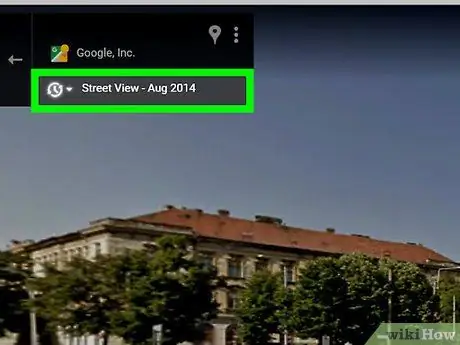
Adım 4. Ekranın sol üst köşesindeki “Sokak Görünümü” tarihine tıklayın
Geçerli “Sokak Görünümü” görüntüleme tarihi, ekranın sol üst köşesinde konum adresinin altında görüntülenecektir. Tıklandığında, bir açılır pencere belirecek ve bu pencereden tarihi değiştirebilirsiniz.
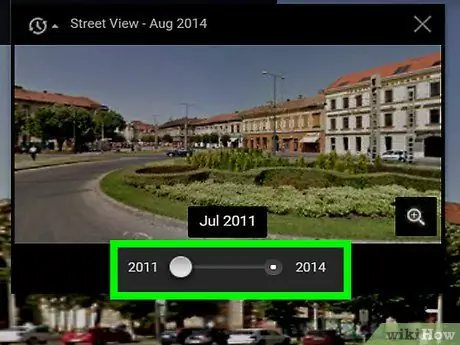
Adım 5. Zaman kaydırıcısını görüntülemek istediğiniz yıla sürükleyin
Açılır pencerenin altındaki kaydırıcıya tıklayın ve mevcut yıl seçeneklerinden birine sürükleyin. Açılır pencerede seçilen yılı önizleyebilirsiniz.
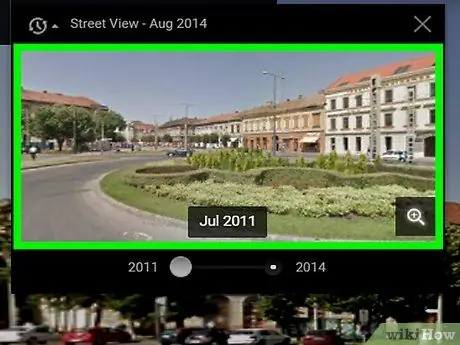
Adım 6. Açılır pencerede önizleme resmine tıklayın
Bundan sonra “Sokak Görünümü” ekranı seçilen tarihe göre değişecektir. Artık “dolaşabilir” ve seçtiğiniz tarihten itibaren mahallenin resimlerini görüntüleyebilirsiniz.






